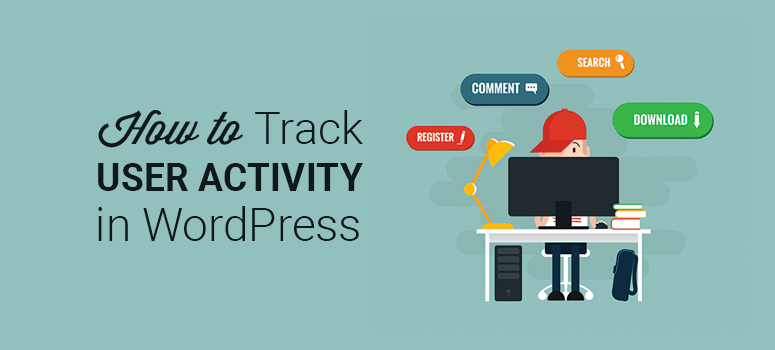
Vous souhaitez suivre et contrôler l’activité des utilisateurs sur votre site web ?
Lorsque votre entreprise se développe et que vous ajoutez des auteurs et des membres à votre site web, il est important d’enregistrer en permanence l’activité des utilisateurs. Ainsi, chaque utilisateur est responsable de ses actions et, dans les situations critiques, vous serez en mesure de localiser rapidement la source du problème.
Le suivi et la conservation des journaux d’activité des utilisateurs peuvent également aider à détecter toute menace éventuelle pour la sécurité ou toute activité malveillante. Vous pouvez ainsi prendre des mesures avant que l’attaque ne se produise et protéger votre site web contre les pirates.
Dans cet article, nous allons vous montrer comment suivre facilement l’activité des utilisateurs dans WordPress afin que vous puissiez contrôler ce qui se passe sur votre site web.
Pourquoi suivre et surveiller l’activité des utilisateurs sur WordPress ?
Le suivi de l’activité des utilisateurs peut constituer une étape positive vers l’identification des fautes et des erreurs honnêtes.
Si votre site web cesse de fonctionner, vous pouvez consulter le journal d’activité pour savoir ce qui n’a pas fonctionné et quand cela a commencé. Vous serez en mesure d’identifier les problèmes plus rapidement et vous pourrez prendre des mesures pour réparer votre site web immédiatement.
Cela permet également de constituer une base de connaissances interne pour les membres de votre équipe. Grâce aux journaux d’activité des utilisateurs, vous pouvez relever les erreurs les plus courantes et créer une documentation sur les meilleures pratiques à suivre.
Vous vous demandez ce que vous pouvez surveiller sur votre site web ? Voici quelques exemples d’utilisation :
- Modération des commentaires : Avec un blog WordPress actif, vous recevrez des commentaires et vous aurez besoin d’un modérateur ou de plusieurs modérateurs pour approuver activement les commentaires légitimes. Si vous suivez l’activité des modérateurs, vous pouvez les éduquer sur les commentaires qui doivent être approuvés et ceux qui ne sont pas conformes à la politique de votre blog.
- Mises à jour du site web : Si vous avez un gros site web sur lequel travaillent activement plusieurs développeurs et concepteurs, vous devez savoir quelle personne a effectué telle ou telle mise à jour. Vous pouvez ainsi corriger les erreurs ou les mises à jour bâclées et guider les membres de votre équipe à ce sujet.
- Installation du thème et des plugins : Chaque site web WordPress a besoin d’un thème et de plusieurs plugins pour fonctionner en ligne. Lorsque vous installez un thème ou un plugin, cela peut affecter les performances de votre site web et causer des problèmes d’incompatibilité. Au lieu de désactiver tous les plugins, vous pouvez utiliser le journal pour trouver quel plugin était installé avant que le problème ne commence.
- Liens d’affiliation : Les affiliés sont les générateurs de revenus de tout blog. Vous devez suivre toutes les modifications apportées à vos liens d’affiliation pour vous assurer que vous envoyez le trafic vers les bons sites web.
Note : Il y a quelques années, Syed Balkhi, le fondateur de WPBeginner, a surpris un développeur indépendant en train de modifier certains de ses liens d’affiliation. Avec l’aide du plugin d’enregistrement de l’activité des utilisateurs, Syed a identifié le problème et l’a corrigé rapidement.
Suivre et contrôler l’activité des utilisateurs sur WordPress
Il existe de nombreux outils qui vous permettent de suivre et de surveiller l’activité des utilisateurs. Nous recommandons d’utiliser WP Activity Log, le meilleur plugin de sécurité WordPress et d’enregistrement de l’activité des utilisateurs sur le marché.
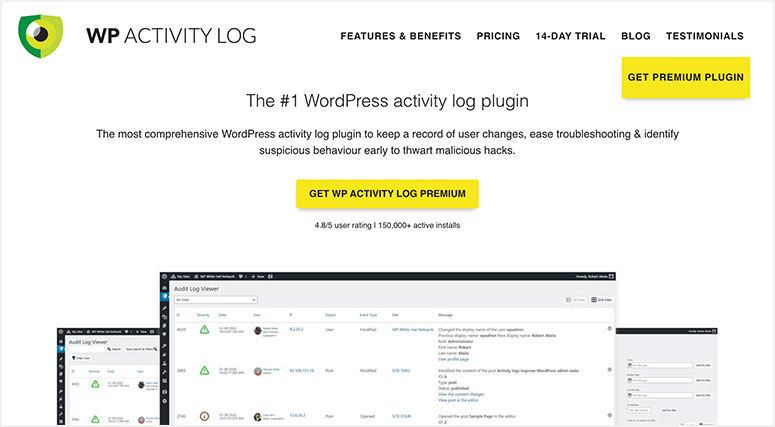
WP Activity Log est un plugin de confiance, et nous l’utilisons activement sur plusieurs de nos sites web. Voici ce que vous pouvez attendre de ce plugin :
- Trace l’activité des utilisateurs de WordPress
- Identifie toute menace/attaque possible
- Surveille activement les comportements suspects
- Résout les problèmes mineurs
- Envoi de notifications par SMS et par e-mail en cas d’événements importants
- Conserve un journal complet de l’activité de l’utilisateur pour les petits et grands événements
Avec tous ces avantages, examinons le suivi et la surveillance de l’activité des utilisateurs dans WordPress avec le plugin WP Activity Log.
Étape 1. Installer et activer le plugin WP Activity Log
La première chose à faire est de visiter le site WP Activity Log et d’acheter le plugin.
Vous recevrez ensuite un courriel contenant des instructions d’installation et un lien de téléchargement pour le plugin. Vous pouvez télécharger et activer le plugin sur votre site web. Pour plus de détails, consultez notre guide sur l’installation d’un plugin WordPress.
Lors de l’activation, le plugin vous demandera d’ajouter une clé de licence.
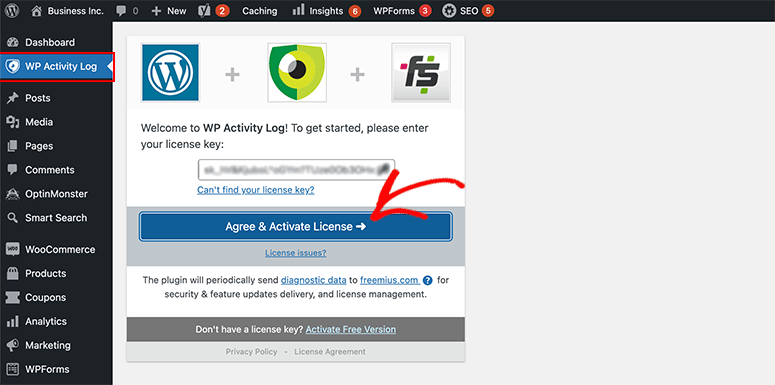
Vous trouverez votre clé de licence dans l’e-mail contenant les instructions d’installation.
Une fois que vous l’avez collé ici, cliquez sur le bouton Accepter et activer la licence, et vous verrez le message de réussite.
Étape 2. Contrôler la visionneuse du journal d’activité dans WordPress
Par défaut, la visionneuse de journaux d’activité suit tous les mouvements sur votre site web. Cela inclut les connexions des utilisateurs, les installations de plugins, etc.
Vous devez visiter la page WP Activity Log ” Log Viewer dans votre tableau de bord d’administration WordPress pour surveiller le journal d’activité de l’utilisateur.
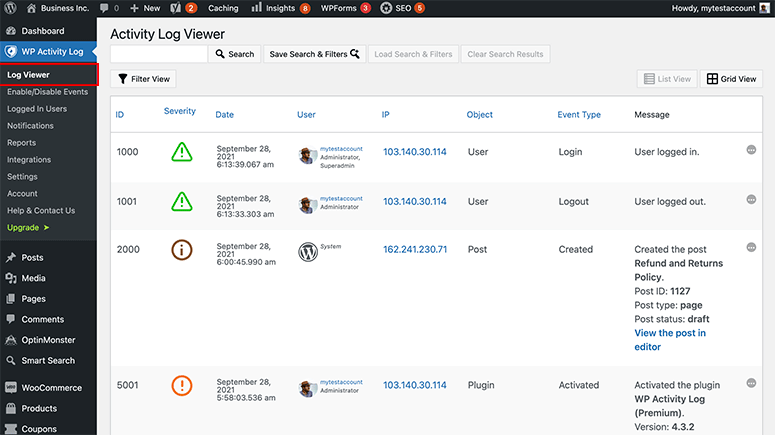
Il vous indique des détails tels que
- Sévérité
- Date de l’activité
- Informations sur l’utilisateur
- Adresse IP
- Objet
- Type d’événement
- Message d’activité.
Par exemple, lorsqu’un plugin est installé sur votre site, vous pouvez voir dans le journal d’activité quel utilisateur a installé le plugin, à quelle heure, ainsi que les détails du plugin.
Vous pouvez désormais rester au courant de ce qui se passe sur votre site à tout moment.
Étape 3. Contrôler le suivi des événements et des activités dans WordPress
Si vous souhaitez contrôler les journaux d’activité des utilisateurs et suivre des événements spécifiques sur votre site web, vous devez visiter la page WP Activity Log ” Enable/Disable Events.
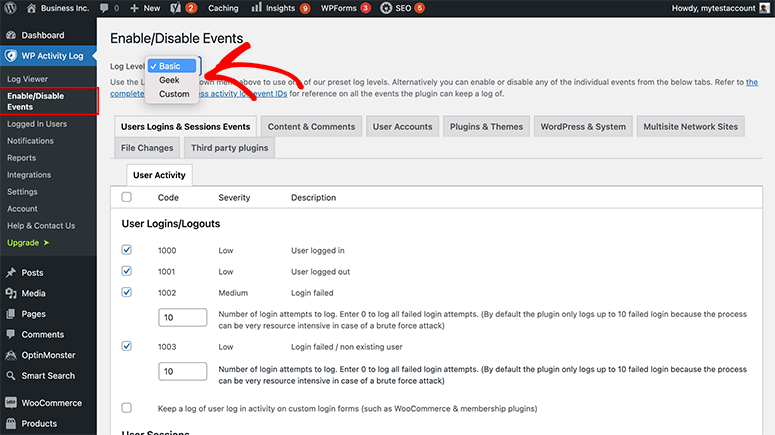
Il propose trois types de niveaux de journalisation: basique, geek et personnalisé. Vous pouvez sélectionner un niveau de journal dans la liste déroulante et les événements ci-dessous s’afficheront.
Vous pouvez cocher les cases pour activer/désactiver les événements que vous souhaitez suivre sur votre site web. Vous pouvez ainsi contrôler les événements ou les activités des utilisateurs que vous souhaitez voir apparaître dans la fenêtre de visualisation du journal.
Il comporte plusieurs onglets pour :
- Connexions d’utilisateurs et événements de session
- Contenu et commentaires
- Comptes d’utilisateurs
- Plugins et thèmes
- WordPress et son système
- Sites en réseau multisites
- Modifications de fichiers
- Plugins tiers.
Vous pouvez passer d’un onglet à l’autre pour activer ou désactiver des événements et configurer les paramètres selon vos préférences.
Étape 4. Suivre les utilisateurs connectés sur votre site WordPress
Pour des actions rapides, vous pouvez avoir besoin de suivre les utilisateurs actifs sur votre site web. Visitez la page WP Activity Log ” Logged In Users à partir de votre tableau de bord WordPress pour voir les utilisateurs connectés.

Cette page affiche tous les utilisateurs connectés sur votre site web. Si vous trouvez un utilisateur indésirable, vous pouvez le déconnecter de force en cliquant sur le bouton Terminer la session.
Cette fonction est utile lorsque vous constatez une activité suspecte sur votre site web. Vous pouvez également surveiller les activités et les événements d’un utilisateur spécifique à partir de cette page pour vous assurer que tout est en ordre.
Étape 5. Télécharger les rapports du journal d’activité de l’utilisateur
Jusqu’à présent, vous savez comment suivre et contrôler l’activité des utilisateurs dans WordPress. Vous pouvez également contrôler n’importe quelle action ou événement sur votre site web en quelques clics.
La meilleure partie du plugin WP Activity Log est qu’il vous permet de télécharger les rapports d’activité. Ceci est utile si vous voulez envoyer une copie de l’activité de l’utilisateur à une équipe de sécurité ou pour garder une trace de l’activité sur votre ordinateur.
Pour ce faire, vous devez visiter la page WP Activity Log ” Reports dans votre zone d’administration WordPress où vous pouvez générer et configurer des rapports.
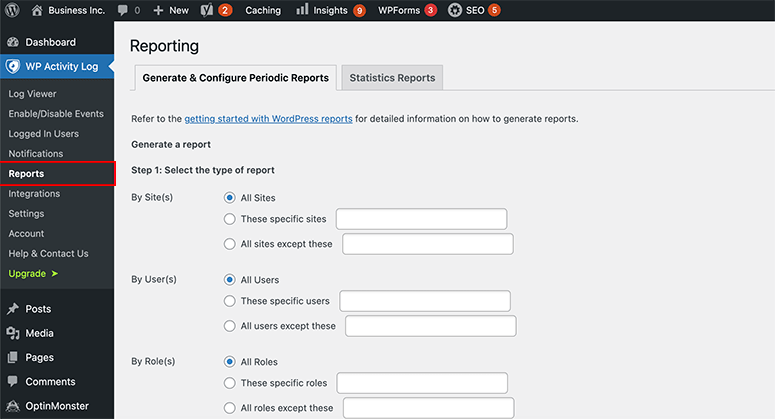
Commencez par sélectionner le type de rapport que vous souhaitez télécharger. Vous pouvez générer des rapports pour l’ensemble du site ou les filtrer par utilisateurs, rôles, adresses IP, etc.
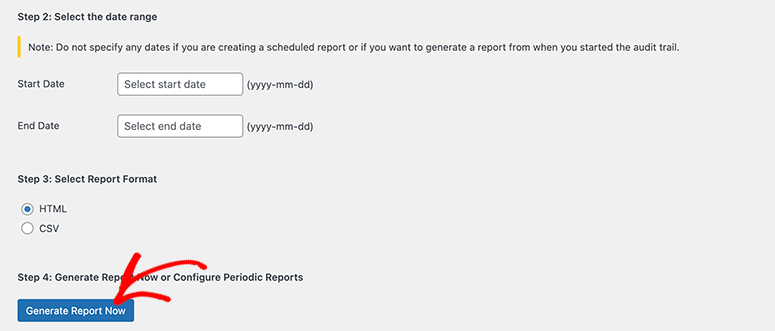
Une fois le rapport sélectionné, vous devrez choisir une plage de dates et un format de rapport. Enfin, cliquez sur le bouton Générer le rapport maintenant pour télécharger le rapport du journal d’activité.
Vous pouvez également utiliser n’importe quelle configuration de rapport pour recevoir automatiquement des rapports quotidiens, hebdomadaires, mensuels et trimestriels sur votre adresse électronique.
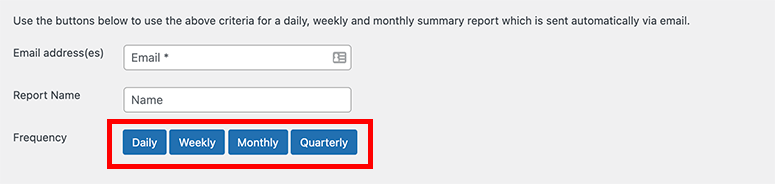
Il suffit d’ajouter l’adresse électronique, le nom du rapport et de choisir la fréquence à laquelle vous souhaitez recevoir le rapport du journal d’activité sur votre courrier électronique.
Vous savez maintenant comment suivre l’activité des utilisateurs sur votre site WordPress. Avec WP Activity Log, c’est vraiment très simple.
C’est tout ce que nous avons pour vous. Nous espérons que cet article vous a aidé à apprendre la manière la plus simple de suivre et de contrôler l’activité des utilisateurs sur WordPress.
Maintenant que vous avez abordé la question du suivi des utilisateurs de WordPress, vous pouvez commencer à suivre vos visiteurs. Nous vous proposons ces guides utiles :
- Comment suivre le parcours de l’utilisateur avant qu’il ne soumette un formulaire ?
- Comment afficher des notifications en temps réel sur WordPress
- Comment configurer le suivi des utilisateurs dans WordPress avec Google Analytics
Ces articles vous aideront à suivre votre public pour savoir ce qu’il fait sur votre site. Vous serez en mesure de voir leur parcours d’utilisateur afin de prendre des décisions fondées sur des données pour faire évoluer votre site web dans la bonne direction.

Commentaires laisser une réponse